چه باید بدانیم
- Fitbit tracker را روشن کنید و تأیید کنید بلوتوث تلفن فعال است.
- برنامه Fitbit را باز کنید و نماد کوچک Fitbit را انتخاب کنید.
- برای شروع همگامسازی روی نماد دو فلش که یک دایره را تشکیل میدهند ضربه بزنید.
این مقاله نحوه همگام سازی Fitbit خود را با تلفن Android یا iPhone با استفاده از برنامه Fitbit توضیح می دهد. همه ردیابهای Fitbit میتوانند از طریق بلوتوث با آیفونهای مدرن و مدلهای اندروید همگام شوند.
چگونه یک Fitbit را با تلفن هوشمند خود همگام کنید
همگامسازی دستگاه Fitbit با تلفن هوشمند iPhone یا Android، سریعترین و سادهترین راه برای ارسال آخرین فعالیت تناسب اندام به حساب Fitbit شما است.
بعد از اینکه برنامه رسمی Fitbit را دانلود کردید و تنظیمات اولیه را روی تلفن خود انجام دادید، ردیاب Fitbit شما به طور معمول در پسزمینه با تلفن هوشمندتان همگامسازی میشود. معمولاً نیازی به همگام سازی دستی داده های خود ندارید. اگر میخواهید Fitbit خود را به صورت دستی با تلفن هوشمند خود همگام کنید - شاید برای رسیدن به مهلت Fitbit Challenge تا بتوانید فعالیت خود را قبل از پایان چالش اضافه کنید - این کاری است که انجام میدهید.
- Fitbit ردیاب خود را روشن کنید.
- مطمئن شوید که بلوتوث تلفن شما فعال است.
- برنامه رسمی Fitbit را در تلفن خود باز کنید.
-
نماد کوچک Fitbit تلفن خود را در صفحه اصلی برنامه انتخاب کنید.
بسته به نوع گوشی هوشمند شما، باید در گوشه بالا یا پایین صفحه باشد.
- یک منوی کوچک با زمان آخرین همگام سازی Fitbit شما با برنامه و نمادی ظاهر می شود که شبیه دو فلش است که یک دایره را تشکیل می دهند. نماد دو پیکان را برای انجام همگامسازی دستی انتخاب کنید.
Fitbit شما با برنامه همگام می شود و نوار پیشرفت ظاهر می شود. کل همگام سازی بیش از چند ثانیه طول نمی کشد.
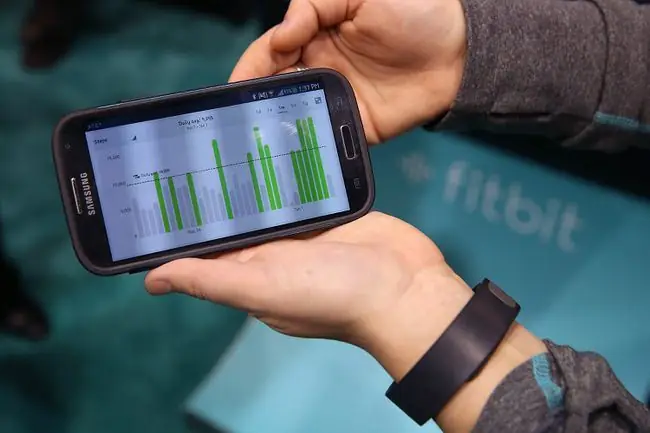
نکات و راه حل های همگام سازی Fitbit
بلوتوث برای همگام سازی دستگاه Fitbit با تلفن یا رایانه شخصی ضروری است. اگر عادت دارید دستگاه خود را در حالت هواپیما یا پرواز قرار دهید (که بلوتوث را غیرفعال میکند)، قبل از همگامسازی دادههای تناسب اندام، حتماً آن را خاموش کنید.
فقط با یک دستگاه در یک زمان همگام سازی کنید. یکی از دلایل رایج خطاهای همگام سازی جفت شدن دستگاه Fitbit با بیش از یک دستگاه به طور همزمان است. انجام این کار ممکن است ایده خوبی به نظر برسد، اما می تواند باعث شود Fitbit از همگام سازی با هر چیزی امتناع کند و نیاز به تنظیم مجدد سخت داشته باشد. یک راه حل آسان برای این مشکل این است که بلوتوث را فقط روی دستگاهی که می خواهید Fitbit شما با آن همگام شود، فعال کنید.
کنسولهای Xbox One نمیتوانند Fitbits را همگامسازی کنند. برنامه رسمی Fitbit ممکن است در کنسول های بازی ویدیویی Xbox One مایکروسافت در دسترس باشد.با این وجود، به دلیل نداشتن عملکرد بلوتوث سخت افزار کنسول، نمی توانید دستگاه های Fitbit خود را با آن همگام سازی کنید. میتوانید از برنامه Xbox One Fitbit برای بررسی آمار و تابلوهای امتیازات خود استفاده کنید.
در طول همگام سازی Fitbit Mobile چه اتفاقی می افتد؟
هنگامی که دستگاه Fitbit خود را با تلفن هوشمند خود همگام سازی می کنید، سخت افزار Fitbit به صورت بی سیم از طریق بلوتوث به تلفن شما متصل می شود. در طول این فرآیند، فعالیت تناسب اندام شما به برنامه Fitbit در دستگاه تلفن همراه شما می رود، که سپس تمام اطلاعات جدید را از طریق Wi-Fi یا شبکه تلفن همراه شما به سرورهای Fitbit ارسال می کند.
برنامه Fitbit همچنین می تواند اطلاعات را در حین همگام سازی به دستگاه Fitbit ارسال کند. اگر منبع دیگری فعالیت تناسب اندام را برای همان حساب جمع آوری کند، اطلاعات در ردیاب بارگیری می شود تا میزان صحیح تمرین انجام شده در آن روز را منعکس کند. همگامسازی میتواند زمان ردیاب Fitbit را در زمان تابستان یا سفر به منطقه زمانی متفاوت بهروزرسانی کند.






